ユーザーズガイド RICOH SP 3410SF 5-2009
Lastmanualsはユーザー主導型のハードウエア及びソフトウエアのマニュアル(ユーザーガイド・マニュアル・クイックスタート・技術情報など)を共有・保存・検索サービスを提供します。 製品を購入する前に必ずユーザーガイドを読みましょう!!!
もしこの書類があなたがお探しの取扱説明書・マニュアル・機能説明・回路図の場合は、今すぐダウンロード。Lastmanualsでは手軽に早くRICOH SP 3410SFのユーザマニュアルを入手できます。 RICOH SP 3410SFのユーザーガイドがあなたのお役に立てばと思っています。
RICOH SP 3410SFのユーザーガイドをLastmanualsがお手伝いします。

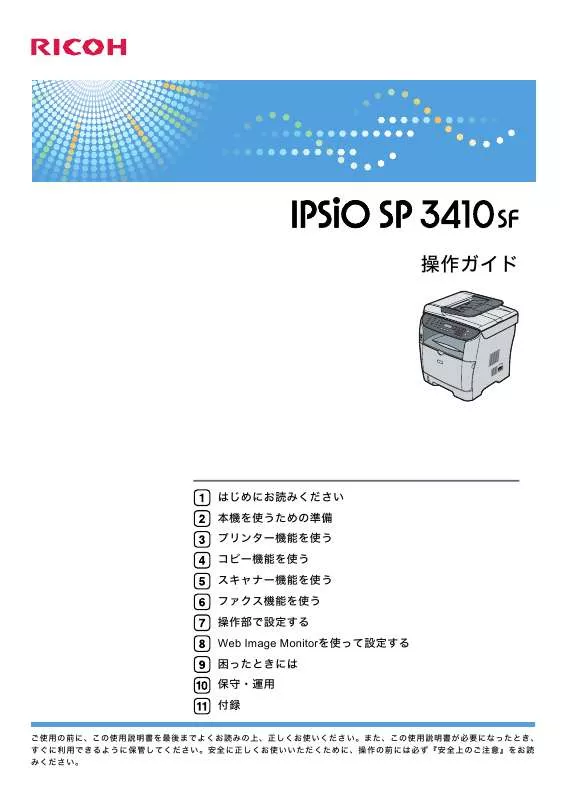
この製品に関連したマニュアルもダウンロードできます。
 RICOH SP 3410SF BROCHURE (1323 ko)
RICOH SP 3410SF BROCHURE (1323 ko)
マニュアル抽象的: マニュアル RICOH SP 3410SF5-2009
詳しい操作方法はユーザーガイドに記載されています。
[. . . ] 操作ガイド
はじめにお読みください 本機を使うための準備 プリンター機能を使う コピー機能を使う スキャナー機能を使う ファクス機能を使う 操作部で設定する Web Image Monitorを使って設定する 困ったときには 保守・運用 付録
ご使用の前に、この使用説明書を最後までよくお読みの上、正しくお使いください。また、この使用説明書が必要になったとき、 すぐに利用できるように保管してください。安全に正しくお使いいただくために、操作の前には必ず『安全上のご注意』をお読 みください。
目次
1. はじめにお読みください
はじめに . 9 複製、印刷が禁止されているもの . 14 パソコンに操作ガイドをインストールする . [. . . ] 本機を使うための準備
ネットワーク接続がうまくいかないとき
ここでは、 ネットワーク接続に関連する問題の考えられる原因および対処方法を説明します。
状態 対処方法
2
電源コードまたはイーサネットケーブルが正し 電源コードおよびイーサネットケーブルが正し く接続されていない可能性があります。 く接続されていることを確認してください。ま た、破損していないことも確認してください。 本機の IP アドレスが指定されていない、または ネットワーク上で本機が見つからない場合、本 本機とパソコンが同じネットワーク上にありま 機に IP アドレスが指定されていないか、パソコ せん。 ンと本機が同じネットワーク上にありません。 この場合、本機の IP アドレスとネットワークの 構成を確認してください。
68
本機を設定する
本機を設定する
本機をネットワーク環境に接続するための設定と、ファクスを使用するための設定につい て説明します。
IP アドレスの設定をする
IP アドレスを自動的に取得するように設定する場合(DHCP)と、手動で指定する場合と で、ネットワークの設定手順が異なります。
2
IP アドレスを自動的に取得する
z
IP アドレスを自動的に取得するには、DHCP サーバーが必要です。
1 [初期設定]キーを押します。
BSN016S
2[ 3
] [ ]キーを押して[ネットワークセッテイ]を選び、 [OK]キーを 押します。
パスワード入力を要求されたときは、テンキーでパスワードを入力し [OK]キーを押します。 ] [ ]キーを押して[IP セッテイ]を選び、 [OK]キーを押します。 ] [ ] キーを押して [DHCP ユウコウ] を選び、 [OK] キーを押します。 ] [ ]キーを押して[スル]を選び、 [OK]キーを押します。
4[ 5[ 6[
設定が変更されると、新しい設定に「 」が表示されます。
7 設定を確認してから、 [ ]キーを押します。 8 [クリア / ストップ]キーを押して初期画面に戻ります。
69
2. 本機を使うための準備
9 10
再起動を要求されたときは、本機の電源を一度切ってから、もう一度入 れ直してください。 システム設定リストを印刷して、設定を確認してください。
IP アドレスの設定は、システム設定リストの「TCP/IP」欄に表示されます。
2
z
z
z
z
[ ]キーを押すと、前のメニューに戻ります。 [カンリシャメニュー ロック]で、 [ネットワークセッテイ]メニューにアクセスする ためのパスワードを設定できます。 ご使用のネットワーク環境で、特定のイーサネット通信速度が要求される場合は、 [ネッ トワークセッテイ] の [イーサネットソクド セッテイ] で通信速度を設定してください。 [DHCP ユウコウ]が有効になっているときは、手動で指定した IP アドレスは使用され ません。 電源の入れ方と切り方について詳しくは、P . 44 「電源を入れる」を参照してください。 システム設定リストの印刷方法について詳しくは、P . 250 「システム設定リストを印刷す る」を参照してください。 [カンリシャメニュー ロック]について詳しくは、P . 254 「管理者設定」を参照してく ださい。 [イーサネットソクド セッテイ]について詳しくは、P . 246 「ネットワーク設定」を参 照してください。
z
z
z
z
IP アドレスを手動で指定する
z
本機に割り当てられた IP アドレスは、同じネットワーク上の他のどの機器とも共用でき ません。
1 [初期設定]キーを押します。
BSN016S
2[
] [ ]キーを押して[ネットワークセッテイ]を選び、 [OK]キーを 押します。
70
本機を設定する
3
パスワード入力を要求されたときは、テンキーでパスワードを入力し [OK]キーを押します。 ] [ ]キーを押して[IP セッテイ]を選び、 [OK]キーを押します。 ] [ ] キーを押して [DHCP ユウコウ] を選び、 [OK] キーを押します。 ] [ ]キーを押して[シナイ]を選び、 [OK]キーを押します。 ]キーを押します。
4[ 5[ 6[ 7
設定が変更されると、新しい設定に「 」が表示されます。
2
設定を確認してから、 [
BSN017S
8[ ] [ ]キーを押して[IP アドレス]を選び、 [OK]キーを押します。 9 テンキーで本機の IP アドレスを入力し、 [OK]キーを押します。
[ ] [ ]キーでカーソルを移動できます。
10 設定を確認してから、 [ ]キーを押します。 11 [ ] [ ] キーを押して [サブネットマスク] を選び、 [OK] キーを押します。
現在のサブネットマスクが表示されます。
12
テンキーでサブネットマスクを入力し、 [OK]キーを押します。
[ ] [ ]キーでカーソルを移動できます。
13 設定を確認してから、 [ ]キーを押します。 14 [ ] [ ]キーを押して[ゲートウェイアドレス]を選び、 [OK]キーを
押します。
現在のゲートウェイアドレスが表示されます。
15
テンキーでゲートウェイアドレスを入力し、 [OK]キーを押します。
[ ] [ ]キーでカーソルを移動できます。
16 設定を確認してから、 [ ]キーを押します。 17 [クリア / ストップ]キーを押して初期画面に戻ります。
71
2. 本機を使うための準備
18 19
再起動を要求されたときは、本機の電源を一度切ってから、もう一度入 れ直してください。 システム設定リストを印刷して、設定を確認してください。
IP アドレスの設定は、システム設定リストの「TCP/IP」欄に表示されます。
2
z
z
z
z
[ ]キーを押すと、前のメニューに戻ります。 [カンリシャメニュー ロック]で、 [ネットワークセッテイ]メニューにアクセスする ためのパスワードを設定できます。 ご使用のネットワーク環境で、特定のイーサネット通信速度が要求される場合は、 [ネッ トワークセッテイ] の [イーサネットソクド セッテイ] で通信速度を設定してください。 [DHCP ユウコウ]が有効になっているときは、手動で指定した IP アドレスは使用され ません。 電源の入れ方と切り方について詳しくは P . 44 「電源を入れる」を参照してください。 システム設定リストの印刷方法について詳しくは、P . 250 「システム設定リストを印刷す る」を参照してください。 [カンリシャメニュー ロック]について詳しくは、P . 254 「管理者設定」を参照してく ださい。 [イーサネットソクド セッテイ]について詳しくは、P . 246 「ネットワーク設定」を参 照してください。
z
z
z
z
電話回線の設定をする
電話回線の種別を選択する
ご使用の電話回線サービスに合わせて、回線の種別を選択してください。電話回線には、 プッシュ(トーン)回線とダイヤル(パルス)回線の 2 種類があります。また、ダイヤル 回線には 10PPS と 20PPS の 2 種類があります。回線の種別は、地域や環境によって異な ります。 回線種別の確認方法 回線の種別を確認するには、 普段ご使用の電話機でダイヤルしたときの音を確かめます。 受話器から「ピッポッパ」と聞こえたら、プッシュ回線です。 聞こえなかったら、まず本機の[カイセン センタク]を[パルス (20PPS)]に設定 してください。そのあと、 [ファクス]キーを押してから[オンフック]キーを押し、テ ンキーで「177」 (天気予報)などをダイヤルします。つながった場合は 20PPS のダイヤ ル回線で、つながらなかった場合は 10PPS のダイヤル回線です。なお、 「177」 (天気予 報)などに電話をかけると、通話料金がかかります。
72
本機を設定する
1 [初期設定]キーを押します。
2
BSN016S
2[ 3
] [ ]キーを押して[カンリシャセッテイ]を選び、 [OK]キーを押 します。
パスワード入力を要求されたときは、テンキーでパスワードを入力し [OK]キーを押します。 ] [ ]キーを押して[カイセン センタク]を選び、 [OK]キーを押 します。
4[ 5[
] [ ]キーを押して、ご使用の電話回線サービスに合った種別を選び、 [OK]キーを押します。
6 設定を確認してから、 [ ]キーを押します。 7 [クリア / ストップ]キーを押して初期画面に戻ります。
z z
[ ]キーを押すと、前のメニューに戻ります。 [カンリシャメニュー ロック]で、 [カンリシャセッテイ]メニューにアクセスするた めのパスワードを設定できます。 [カンリシャメニュー ロック]について詳しくは、P . 254 「管理者設定」を参照してく ださい。
z
73
2. 本機を使うための準備
電話回線への接続方法を選択する
電話回線への接続方法を選択します。 電話回線への接続方法には、 公衆交換電話網 (PSTN) と構内交換機 (PBX) の 2 つがあります。
1 [初期設定]キーを押します。
2
BSN016S
2[ 3
] [ ]キーを押して[カンリシャセッテイ]を選び、 [OK]キーを押 します。
パスワード入力を要求されたときは、テンキーでパスワードを入力し [OK]キーを押します。 ] [ ]キーを押して[ナイセン センタク]を選び、 [OK]キーを押 します。
4[ 5[
] [ ]キーを押して[ガイセン]か[ナイセン]を選び、 [OK]キー を押します。
PSTN に接続する場合は[ガイセン]を、PBX に接続する場合は[ナイセン]を選択 してください。
6 設定を確認してから、 [ ]キーを押します。 7 [クリア / ストップ]キーを押して初期画面に戻ります。
z z
[ ]キーを押すと、前のメニューに戻ります。 [カンリシャメニュー ロック]で、 [カンリシャセッテイ]メニューにアクセスするた めのパスワードを設定できます。 [カンリシャメニュー ロック]について詳しくは、P . 254 「管理者設定」を参照してく ださい。
z
74
本機を設定する
外線発信番号を設定する
本機が PBX を経由して電話回線に接続されているときは、外線発信番号を設定します。 ご使用の PBX の設定に合った外線発信番号を設定してください。 設定が合っていないと、 外線へのファクス送信を正常に行えない場合があります。
z
1 [初期設定]キーを押します。
2
BSN016S
2[ 3
] [ ]キーを押して[カンリシャセッテイ]を選び、 [OK]キーを押 します。
パスワード入力を要求されたときは、テンキーでパスワードを入力し [OK]キーを押します。 ] [ ]キーを押して[ナイセンアクセスコード]を選び、 [OK]キー を押します。
4[
5 テンキーで外線発信番号を入力し、 [OK]キーを押します。 6 設定を確認してから、 [ ]キーを押します。 7 [クリア / ストップ]キーを押して初期画面に戻ります。
z z
[ ]キーを押すと、前のメニューに戻ります。 [カンリシャメニュー ロック]で、 [カンリシャセッテイ]メニューにアクセスするた めのパスワードを設定できます。 [カンリシャメニュー ロック]について詳しくは、P . 254 「管理者設定」を参照してく ださい。
z
75
2. 本機を使うための準備
日時を設定する
本機内部の時計の日時設定および表示形式の選び方について説明します。 日付 年、月、日、および日付形式 (MM/DD/YYYY、DD/MM/YYYY、YYYY/MM/DD) 時刻 時、分、時間形式 (12 時間または 24 時間形式 ) および AM/PM の表示 (12 時間形式を選 択した場合 )
z z
2
1 [初期設定]キーを押します。
BSN016S
2[ 3
] [ ]キーを押して[カンリシャセッテイ]を選び、 [OK]キーを押 します。
パスワード入力を要求されたときは、テンキーでパスワードを入力し、 [OK]キーを押します。
4[ ] [ ] キーを押して [ニチジ セッテイ] を選び、 [OK] キーを押します。 5[ ] [ ] キーを押して [ヒヅケ セッテイ] を選び、 [OK] キーを押します。 6 テンキーで現在の西暦を入力して、 [OK]キーを押します。
[ ] [ ]キーを使って、数値を 1 ずつ変更できます。
7 8
テンキーで現在の月を入力して、 [OK]キーを押します。
[ ] [ ]キーを使って、数値を 1 ずつ変更できます。
テンキーで現在の日付を入力して、 [OK]キーを押します。
[ ] [ ]キーを使って、数値を 1 ずつ変更できます。
9[ ] [ ]キーを押して日付形式を選び、 [OK]キーを押します。 10 設定を確認してから[OK]キーを押します。 11 [ ] [ ] キーを押して [ジコク セッテイ] を選び、 [OK] キーを押します。
76
本機を設定する
12 [
] [ ] キーを押して [24 ジカン ケイシキ] か [12 ジカン ケイシキ] を選び、 [OK]キーを押します。 ジカン ケイシキ]を選んだ場合は、 [ ] [ ]キーを押して[AM] か[PM]を選び、 [OK]キーを押します。
13 [12
14 テンキーで現在の時間を入力して、 [OK]キーを押します。 15 テンキーで現在の分を入力して、 [OK]キーを押します。 16 設定を確認してから[OK]キーを押します。 17 [クリア / ストップ]キーを押して初期画面に戻ります。
z z
2
z
[ ]キーを押すと、前のメニューに戻ります。 [カンリシャメニュー ロック]で、 [カンリシャセッテイ]メニューにアクセスするた めのパスワードを設定できます。 存在しない日付は設定できません(例えば、年月を 2008 年 4 月に設定した場合、日付に 31 日を設定することはできません) 。 [カンリシャメニュー ロック]について詳しくは、P . 254 「管理者設定」を参照してく ださい。
z
発信元情報を登録する
発信元情報を登録する方法について説明します。ここで設定したユーザーファクス番号と ユーザー名が、相手先のファクスに通知される、本機のファクス番号とファクス名になり ます。
1 [初期設定]キーを押します。
BSN016S
2[
] [ ]キーを押して[カンリシャセッテイ]を選び、 [OK]キーを押 します。
77
2. 本機を使うための準備
3
パスワード入力を要求されたときは、テンキーでパスワードを入力し、 [OK]キーを押します。 ] [ ]キーを押して[ユーザー セッテイ]を選び、 [OK]キーを押 します。
4[ 5[
2
6
] [ ]キーを押して[ユーザーファクスバンゴウ]を選び、 [OK]キー を押します。
すでに登録されている内容を変更するには、ここで[クリア / ストップ]キーを押 して設定をクリアしてください。
テンキーで本機のファクス番号(最大 20 桁)を入力し、 [OK]キーを押 します。
「+」を入力するには、テンキーの 0 を 2 回続けて押します。もう一度押すと「0」に 戻ります。 「00」と入力するには、テンキーの 0 を押して、 [ ]キーを押してから、もう一度テ ンキーの 0 を押します。
7[ 8
] [ ]キーを押して[ユーザーメイ]を選び、 [OK]キーを押します。
すでに登録されている内容を変更するには、ここで[クリア / ストップ]キーを押 して設定をクリアしてください。
テンキーで本機のファクス名 (半角英数字 / 半角カナで最大 20 文字) を入 力し、 [OK]キーを押します。
9 [クリア / ストップ]キーを押して初期画面に戻ります。
z
z
z
ユーザーファクス番号には、0 9 までの数字、 「 」、およびスペースが使用できます。 ユーザー名には、数字、文字、および記号が使用できます(漢字・ひらがなは入力でき ません) 。 [カンリシャメニューロック]で、 [カンリシャセッテイ]メニューにアクセスするため のパスワードを設定できます。 ファクス送信設定の[ハッシンモト ジョウホウインジ]設定を有効にすると登録した ユーザーファクス番号、ユーザー名、および送信日時が、送信するすべてのファクスの ヘッダーに表示されます。 文字入力について詳しくは、P . 125 「文字を入力する」を参照してください。 [カンリシャメニューロック]について詳しくは、P . 254 「管理者設定」を参照してくだ さい。 [ハッシンモト ジョウホウインジ]について詳しくは、P . 232 「ファクス送信の設定」を 参照してください。
z
z
z
78
本機を設定する
ネットワークプリンターを使う
本機をネットワークプリンターとして使うための設定について説明します。 共有プリンターは、ネットワーク上のパソコンから使用できます。 プリンタフォルダーのプリンターのプロパティを変更するには、 「プリンタの管理」のア クセス許可が必要です。Administrators または PowerUsers グループのメンバーとしてロ グオンしてください。
z
2
1 [スタート]メニューから[プリンタ]画面を開きます。 2
ご使用の OS が Windows XP、Windows Server 2003/2003 R2/2008 の場合は、 [プリ ンタと FAX]画面が表示されます。
使用するプリンターアイコンをクリックします。 [ファイル]メニューの [プロパティ]をクリックします。
プリンターのプロパティが表示されます。
3 [共有]タブの[このプリンタを共有する:]をクリックします。 4 ほかのバージョンの Windows を実行しているユーザーとプリンターを共
有する場合は、 [追加ドライバ . . . ]をクリックします。
プリンタードライバーのインストール時に、 [このプリンタを共有する:] を選択し、 代替ドライバーをすでにインストール済みの場合は、 この手順を省略してください。
5 [OK]をクリックして、プリンターのプロパティを閉じます。
79
2. 本機を使うための準備
250 枚増設トレイ 3400 を取り付ける (トレイ 2)
オプションの給紙トレイを取り付ける方法を説明します。
2
z
電源プラグの刃に金属が触れると火災や感電の原因になります。
z
濡れた手で電源プラグを抜き差ししないでください。感電の原因になり ます。
z
本機の重さは約 18kg あります。機械を移動するときは、両側面の中央下 部の取っ手を持ち、ゆっくりと体に負担がかからない状態で持ち上げて ください。 無理をして持ち上げたり、乱暴に扱って落としたりすると、け がの原因になります。 本機を移動する場合は、必ず電源プラグをコンセントから抜いて行って ください。電源コードを引っぱらないでください。コードが傷つき、火 災や感電の原因になります。
z
z
本機を持ち上げるときは、給紙トレイ部分を持たないでください。
1
同梱品を確認します。
BSP053S
2 3
80
本機の電源を切り、電源プラグをコンセントから抜きます。 250 枚増設トレイから保護材を取り外します。
250 枚増設トレイ 3400 を取り付ける(トレイ 2)
4
本機を両側面の中央下部にあるくぼみを持ってゆっくりと持ち上げ、 250 枚増設トレイまで水平に運びます。
2
BSP025S
5
250 枚増設トレイには、3 本の垂直ピンがついています。本機下側の穴に 垂直ピンを合わせ、トレイの上に本体をゆっくりと下ろします。
BSN060S
6 7
電源プラグをコンセントに差し込み、本機の電源を入れます。 250 枚増設トレイに用紙をセットし、 システム設定リストを印刷して、 ト レイが正しく取り付けられたことを確認してください。
取り付けに成功した場合は、システム設定リストの「トレイジョウホウ」の欄に「ト レイ 2」と表示されます。
z
z
250 枚増設トレイを取り付けたら、 プリンタードライバーで追加したトレイ (250 枚増設 トレイ)を選択してください。詳しくは、プリンタードライバーのヘルプを参照してく ださい。 250 枚増設トレイの取り付けに失敗した場合は、この手順に従ってもう一度取り付けを 行ってください。それでもトレイを正しく取り付けられない場合は、お買い上げの販売 店または最寄りのサービス実施店にお問合せください。 システム設定リストの印刷方法について詳しくは、P . 250 「システム設定リストを印刷す る」を参照してください。 用紙をセットする方法について詳しくは、P . 109 「トレイ 2 に用紙をセットする」を参照 してください。 81
z
z
2. 本機を使うための準備
用紙について
本機で使用できる用紙と使用できない用紙、用紙に関する注意、各種用紙についての詳細、 および印刷可能範囲について説明します。 用紙はサイズにかかわらず、すべて縦方向にセットしてください。 海外向けサイズの用紙は以下のとおりに表示されます。
本書の表記 操作部の表示 Legal 81/2 14 Letter 81/2 11 Letter(8. 5 11) 51/2 81/2 51/2 81/2 51/2 81/2
z
2
z
プリンタードライバー Legal(81/2 14) の表示
使用できる用紙の種類
各給紙トレイにセットできる用紙の種類、サイズと用紙厚について説明します。また、各 給紙トレイにセットできる最大枚数についても説明します。 トレイ 1
種類 普通紙 薄紙 厚紙 1 厚紙 2 再生紙 色紙 印刷済み紙 パンチ済み紙 レターヘッド ボンド紙 カードストック ラベル紙 A4 B5 JIS A5 B6 JIS A6 Legal (81/2 " 14 ") Letter (81/2 " 11 ") 51/2 " 81/2 " 71/4 " 101/2 " 8 " 13 " 81/2 " 13 " 81/4 " 13 " 郵便はがき 往復はがき 不定形サイズ: 幅 100 216 mm 長さ 148 356 mm サイズ 用紙厚 52 162 g/m2 (45 135 kg) 最大セット枚数 250(80 g/m2)
82
用紙について
トレイ 2(オプション)
種類 普通紙 薄紙 厚紙 1 再生紙 色紙 印刷済み紙 パンチ済み紙 レターヘッド A4 B5 JIS A5 Legal (81/2 " Letter 51/2 " (81 /2 " 81/2 " 14 ") 11 ") サイズ 用紙厚 60 105 g/m2 (55 90 kg) 最大セット枚数 250(80 g/m2)
2
手差しトレイ
種類 普通紙 薄紙 厚紙 1 厚紙 2 再生紙 色紙 印刷済み紙 パンチ済み紙 レターヘッド ボンド紙 カードストック ラベル紙 OHP フィルム 封筒 A4 B5 JIS A5 B6 JIS A6 Legal (81/2 " 14 ") Letter (81/2 " 11 ") 51/2 " 81/2 " 71/4 " 101/2 " 郵便はがき 往復はがき 不定形サイズ: 幅 90 216 mm 長さ 140 356 mm サイズ 用紙厚 52 162 g/m (45 135 kg)
2
最大セット枚数 50(80 g/m2)
z
z
はがきと Legal サイズの用紙は、 1 分間あたりの印刷枚数が通常よりも少なくなる場合が あります。故障ではありません。 長形 3 号封筒(120 235mm)と長形 4 号封筒(90 205mm)は、不定形サイズとし て使用できます。
83
2. 本機を使うための準備
用紙種類
ここでは、使用できる各種用紙についての詳細をまとめています。 用紙の種類によっては、トナーが乾くまでに時間がかかる場合があります。用紙は、完全 に乾いていることを確認してから取り扱ってください。トナーがにじむことがあります。 市販されているすべての用紙での印刷結果を保証するものではありません。あらかじめ ご了承ください。 推奨の用紙について詳しくは、 お買い上げの販売店または最寄りのサー ビス実施店に連絡してください。
z
2
z
普通紙
項目 用紙の厚さ 使用できる給紙トレイ セット可能枚数 両面印刷できるサイズ 65 99 g/m2 すべての給紙トレイが使用できます。 紙厚や用紙の状態により、セットできる枚数は異なります。給紙 トレイ内側の上限表示を超えないようにセットしてください。 A4、Legal (81/2 " 14 ")、Letter (81/2 " 11 ") 説明
薄紙
項目 用紙の厚さ 使用できる給紙トレイ 52 64 g/m2 すべての給紙トレイが使用できます(トレイ 2 では、紙厚が 60 64 g/m2 の用紙のみ使用できます) 。 セット可能枚数 両面印刷できるサイズ 紙厚や用紙の状態により、セットできる枚数は異なります。給紙 トレイ内側の上限表示を超えないようにセットしてください。 A4、Legal (81/2 " 14 ")、Letter (81/2 " 11 ") 説明
84
用紙について
厚紙 1/ 厚紙 2
項目 用紙の厚さ 100 162 g/m2
z
説明 [アツガミ 1(100-130g/m2)] :100 130 g/m2 [アツガミ 2(131-162g/m2)] :131 162 g/m2 [アツガミ 1(100-130g/m2)] :すべての給紙トレイが使用でき ます(トレイ 2 では、紙厚が 100 105 g/m2 の用紙のみ使用 できます) 。 [アツガミ 2(131-162g/m2)] :トレイ 1、手差しトレイ
z
使用できる給紙トレイ
z
2
z
セット可能枚数 両面印刷できるサイズ
紙厚や用紙の状態により、セットできる枚数は異なります。給紙 トレイ内側の上限表示を超えないようにセットしてください。
z
[アツガミ 1(100-130g/m2)] (紙厚が 100 105 g/m2 の用紙の み) :A4、Legal (81/2 " 14 ")、Letter (81/2 " 11 ") [アツガミ 2(131-162g/m2)] :なし 1 分間あたりの印刷枚数は普通紙の約半分になります。 1 分間あたりの印刷枚数は、以下のサイズの用紙を使用する と少なくなる場合があります:A4、 Legal (81/2 " (81/2 " 11 ")、8 " g/m2 13 "、81/
2
z
その他の注意
z
z
14 ")、 Letter
"
13
"、81/
4
"
13 "。
z
紙厚が 135 以上の用紙に印刷すると、 強い反りが出る場 合があります。排紙トレイから紙を取り除きながら印刷して ください。
再生紙
項目 用紙の厚さ 使用できる給紙トレイ セット可能枚数 両面印刷できるサイズ その他の注意 75 90 g/m2 すべての給紙トレイが使用できます。 紙厚や用紙の状態により、セットできる枚数は異なります。給紙 トレイ内側の上限表示を超えないようにセットしてください。 A4、Legal (81/2 " 14 ")、Letter (81/2 " 11 ") 説明
用紙厚が指定範囲外の場合は、 [ウスガミ (52-64g/m2)] 、 [アツ ガミ 1(100-130g/m2)] 、または[アツガミ 2(131-162g/m2)]を 選んでください。
85
2. 本機を使うための準備
色紙
項目 用紙の厚さ 使用できる給紙トレイ セット可能枚数 75 90 g/m2 すべての給紙トレイが使用できます。 紙厚や用紙の状態により、セットできる枚数は異なります。給紙 トレイ内側の上限表示を超えないようにセットしてください。 A4、Legal (81/2 " 14 ")、Letter (81/2 " 11 ") 用紙厚が指定範囲外の場合は、 [ウスガミ (52-64g/m2)] 、 [アツ ガミ 1(100-130g/m2)] 、または[アツガミ 2(131-162g/m2)]を 選んでください。 説明
2
両面印刷できるサイズ その他の注意
印刷済み紙
項目 用紙の厚さ 使用できる給紙トレイ セット可能枚数 両面印刷できるサイズ その他の注意 75 90 g/m2 すべての給紙トレイが使用できます。 紙厚や用紙の状態により、セットできる枚数は異なります。給紙 トレイ内側の上限表示を超えないようにセットしてください。 A4、Legal (81/2 " 14 ")、Letter (81/2 " 11 ") 説明
用紙厚が指定範囲外の場合は、 [ウスガミ (52-64g/m2)] 、 [アツ ガミ 1(100-130g/m2)] 、または[アツガミ 2(131-162g/m2)]を 選んでください。
パンチ済み紙
項目 用紙の厚さ 使用できる給紙トレイ セット可能枚数 両面印刷できるサイズ その他の注意 75 90 g/m2 説明
すべての給紙トレイが使用できます。 紙厚や用紙の状態により、セットできる枚数は異なります。給紙 トレイ内側の上限表示を超えないようにセットしてください。 A4、Legal (81/2 " 14 ")、Letter (81/2 " 11 ")
用紙厚が指定範囲外の場合は、 [ウスガミ (52-64g/m2)] 、 [アツ ガミ 1(100-130g/m2)] 、または[アツガミ 2(131-162g/m2)]を 選んでください。
86
用紙について
レターヘッド
項目 用紙の厚さ 使用できる給紙トレイ セット可能枚数 両面印刷できるサイズ その他の注意 75 90 g/m2 すべての給紙トレイが使用できます。 紙厚や用紙の状態により、セットできる枚数は異なります。給紙 トレイ内側の上限表示を超えないようにセットしてください。 A4、Legal (81/2 " 14 ")、Letter (81/2 " 11 ") 説明
2
用紙厚が指定範囲外の場合は、使用できません。
ボンド紙
項目 用紙の厚さ 使用できる給紙トレイ セット可能枚数 両面印刷できるサイズ その他の注意 105 160 g/m2 トレイ 1、手差しトレイ 紙厚や用紙の状態により、セットできる枚数は異なります。給紙 トレイ内側の上限表示を超えないようにセットしてください。 なし
z
説明
1 分間あたりの印刷枚数は普通紙の約半分になります。 紙厚が 135 g/m2 以上の用紙に印刷すると、 強い反りが出る場 合があります。排紙トレイから紙を取り除きながら印刷して ください。 用紙厚が指定範囲外の場合は、 [フツウシ]か[アツガミ 1(100-130g/m2)]を選んでください。
z
z
カードストック
項目 用紙の厚さ 使用できる給紙トレイ セット可能枚数 両面印刷できるサイズ その他の注意 105 160 g/m2 トレイ 1、手差しトレイ 紙厚や用紙の状態により、セットできる枚数は異なります。給紙 トレイ内側の上限表示を超えないようにセットしてください。 なし
z
説明
1 分間あたりの印刷枚数は普通紙の約半分になります。 紙厚が 135 g/m2 以上の用紙に印刷すると、 強い反りが出る場 合があります。排紙トレイから紙を取り除きながら印刷して ください。 紙厚が 160 g/m2 以上の用紙には印刷できません。
z
z
87
2. 本機を使うための準備
ラベル紙
項目 使用できる給紙トレイ セット可能枚数 両面印刷できるサイズ トレイ 1、手差しトレイ 紙厚や用紙の状態により、セットできる枚数は異なります。給 紙トレイ内の上限表示を超えないようにセットしてください。 なし
z
説明
2
その他の注意
z
1 分間あたりの印刷枚数は普通紙の約半分になります。 糊がはみ出したラベル紙を使用しないでください。糊が機械 の内部に付着して、用紙の搬送や印刷の品質に影響が出た り、トナーカートリッジの感光体部分が通常よりも早く劣化 したりする場合があります。
OHP フィルム
項目 使用できる給紙トレイ セット可能枚数 両面印刷できるサイズ その他の注意 手差しトレイ 給紙トレイ内側の上限表示を超えないようにセットしてください。 なし
z z
説明
z
z
z
z
印刷速度が普通紙より遅くなります。 リコー推奨の OHP フィルムを使用してください。推奨以外 の用紙を使用すると、定着ユニットに用紙が巻き付くことが あり、 故障の原因になります。 リコー推奨の用紙については、 P . 346 「消耗品一覧」を参照してください。 OHP フィルムをセットするときは、 裏表を誤らないように注 意してください。故障の原因となります。 OHP フィルムは印刷のたびに、 さばいてからセットしてくだ さい。トレイにセットしたまま放置していると密着して用紙 送りを妨げる原因になります。 OHP フィルムが重なって送られる場合は、1 枚ずつセットし てください。 OHP フィルムに印刷するときは、出てきた OHP フィルムを 1 枚ずつ取り除いてください。
88
用紙について
封筒
項目 使用できる給紙トレイ セット可能枚数 両面印刷できるサイズ 手差しトレイ 紙厚や用紙の状態により、セットできる枚数は異なります。給紙 トレイ内側の上限表示を超えないようにセットしてください。 なし 説明
その他の注意 フラップ (ふた) に糊が付いている封筒は使用しないでください。 故障の原因になります。 1 分間あたりの印刷枚数は普通紙の約半分になります。 短辺側にフラップがある封筒の場合は、フラップを手前にして、印刷画像を 180 度回転 して印刷してください。 長辺側にフラップがある封筒の場合は、 フラップを機器に向かっ て左側にして、印刷画像を回転せずに印刷してください。 印刷画像の方向を変更するには、プリンタードライバーのヘルプを参照してください。 封筒の種類や環境によっては、シワが発生するなど、正しく印刷されないことがありま す。長辺側にフラップがある封筒のときに正しく印刷されなかった場合は、封筒を反対 方向にセットし、 プリンタードライバーで印刷画像を 180 度回転して印刷してください。 短辺側にフラップがある封筒の場合は、別の封筒をお使いください。 封筒のフラップを開いて印刷する場合は、フラップが開いた状態の長さを指定してくだ さい。
z z z z z
2
BSN018S
z
z
封筒は、 「ハート社レーザープリンタ専用封筒 長 3 ホワイト」を推奨します。 推奨封筒または推奨封筒以外でも、環境によってはシワが発生したりするなど、正しく 印刷されないことがあります。
89
2. 本機を使うための準備
z
封筒をセットするときは、封筒をさばいて端をそろえます。
2
BSN019S
z
封筒が反っていると、正しく送られなかったり、印刷品質に影響が出る場合があります。 セットする前に反りが下図の範囲になるように直してください。
BSN020S
それでも反りが大きい場合は、封筒のカールしている部分を図のように指でのして曲が りを直してください。
BSN021S
z
z
印刷後、封筒が大きくカールしたときは、しごいて直してください。 場合によっては、封筒の長辺の端に細かいしわができて排紙されたり、裏面が汚れて排 紙されたり、ぼやけて印刷されることがあります。また黒くベタ塗りする場合に、封筒 の用紙が重なりあっている部分にすじが入ることがあります。
90
用紙について
はがき
項目 使用できる給紙トレイ セット可能枚数 トレイ 1、手差しトレイ 紙厚や用紙の状態により、セットできる枚数は異なります。給 紙トレイ内側の「はがき」の上限表示を超えないようにセット してください。 なし 説明
両面印刷できるサイズ
2
その他の注意 印刷時はトレイの用紙種類を[アツガミ 1(100-130g/m2)]か[アツガミ 2(131-162g/m2)] に設定し、プリンタードライバーの設定も合わせてください。 印刷速度が普通紙より遅くなります。 以下のハガキは使用できません。 インクジェットプリンター専用はがき 絵葉書などの厚いはがき 絵入りはがきなど裏写り防止用の粉がついているはがき 他のプリンターで一度印刷したはがき 表面加工されたはがき 表面に凹凸のあるはがき はがきをセットするときは、はがきをさばいて端をそろえてからセットしてください。
z z z z z z z z z z
BSN022S
91
2. 本機を使うための準備
z
はがきが反っていると、正しく送られなかったり、印刷品質に影響が出る場合がありま す。セットする前に、反りが下図の範囲になるように直してください。
2
BSN023S
BSN024S
z
はがきの先端部が曲がっていると、正しく送られなかったり、印刷品質に影響が出る場合 があります。セットする前に、先端部を図のように指でのして曲がりを直してください。
BSN025S
z
z
はがきの裏面にバリ(裁断したときにできた返し)があるときは、はがきを平らなとこ ろに置き、定規などを水平に 1 2 回動かしてはがきの 4 辺のバリを取り除き、バリを取 り除いたときに出た紙粉を払います。 はがきの両面に印刷するときは、表面⇒裏面の順で印刷すると、より良い印刷品質が得 られます。 それでも満足な印刷品質が得られない場合は、 1 枚ずつ印刷してみてください。
92
用紙について
使用できない用紙
以下のような用紙は使用しないでください。 ジェルジェット紙 曲がり、折れ、端が波打っている用紙 カール(反り)のある用紙 破れのある紙 しわのある紙 湿気を吸っている用紙 乾燥して静電気が発生している用紙 一度印刷した用紙(レターヘッドを除く) 他の機種(モノクロ・カラー複写機、インクジェットプリンターなど)で印刷されたも のは、定着温度の違いにより定着ユニットに影響を与えることがあります。 感熱紙、銀紙、カーボン紙、伝導性の紙などの特殊な用紙 厚さが規定以外の用紙(極端に厚い・薄い用紙) 窓、穴、ミシン目、切り抜き、エンボスなどの加工がされている紙 糊がはみ出したり、台紙の見えるラベル紙 ホッチキスの針、クリップなどを付けたままの用紙 インクジェットプリンター用紙 定着ユニットに付着し、紙づまりの原因になります。 他の機種で一度印刷した用紙
z z z z z z z z z z z z z z z
2
z
z
絵入りのはがきなどを給紙すると、絵柄裏写り防止用の粉が給紙ローラーに付着し、給 紙できなくなる場合があります。 プリンターに適切な用紙でも、保存状態が悪い場合は、紙づまりや印刷品質の低下、故 障の原因になることがあります。
用紙を保管するとき
用紙は常に適切な方法で保管するようにしてください。保存状態が悪い場合は、紙づまり や印刷品質の低下、故障の原因となることがあります。 用紙は以下の点に注意して保管してください。 温度や湿度が高すぎたり低すぎたりするところには置かないでください。 直射日光の当たるところには置かないでください。 用紙は立てかけないでください。 残った用紙は購入時に入っていた袋や箱の中に入れて保管してください。
z z z z
93
2. 本機を使うための準備
印刷範囲
本機の印刷範囲は以下の図のとおりです。アプリケーションで、余白を正しく設定してく ださい。 用紙
2
BSP056S
1) 2) 3) 4)
印刷範囲 給紙方向 約 4. 2mm 約 4. 2mm
封筒
BSN052S
1) 2) 3) 4) 5)
印刷範囲 給紙方向 約 10 mm 約 15 mm 約 10 mm
94
用紙について
はがき
2
BSN048S
1) 2) 3) 4)
印刷範囲 給紙方向 約 4. 2mm 約 4. 2mm
z
z
印刷範囲は、 用紙サイズやプリンタードライバーの設定によって変わることがあります。 封筒にきれいに印刷するためには、左右上下の余白を 15mm 以上に設定することをお勧 めします。
95
2. 本機を使うための準備
用紙をセットする
給紙トレイと手差しトレイに用紙をセットする方法について説明します。 給紙トレイを引き出すときは、強く引き出さないでください。トレイが 落下し、けがの原因になります。
z
2
z
ステープラーの針がついたままの用紙の再利用や銀紙、カーボン含有紙 等の導電性の用紙は使用しないでください。火災の原因になります。
トレイ 1 に用紙をセットする
ここでは、トレイ 1 に用紙をセットする方法を説明します。 セットする用紙の量は、給紙トレイ内側の上限表示を超えないようにしてください。紙 づまりの原因になることがあります。 用紙をセットしたら、操作部で用紙の種類とサイズを設定してください。 1 つのトレイに、異なる種類の用紙を混在させないでください。 サイドガイドやエンドガイドを無理に動かさないでください。トレイの損傷の原因にな ります。 トレイは必ず水平に入れてください。斜めに入れると、本機の故障の原因になります。
z
z
z
z
z
1
トレイ 1 をゆっくりと引き出し、途中から両手で持って引き抜きます。
BSP058S
引き抜いたトレイは水平な場所に置いてください。
96
用紙をセットする
2
サイドガイドのクリップをつまみながら、セットする用紙のサイズに合 わせます。
2
BSN071S
BSP061S
不定形サイズの用紙をセットするときは、サイドガイドを実際の用紙サイズよりも 少し広くしてください。
97
2. 本機を使うための準備
3
エンドガイドのクリップをつまみながら、セットする用紙サイズに合わ せます。
2
BSN080S
BSP063S
不定形サイズの用紙をセットするときは、エンドガイドを実際の用紙サイズよりも 少し広くしてください。
4
新しい用紙をそろえ、印刷する面を下にしてセットします。
用紙をセットするときは、 給紙トレイ内側の上限表示を超えないようにしてください。
BSN067S
サイドガイドを内側にスライドさせ、用紙の側面がガイドにあたるようにします。
98
用紙をセットする
セットする用紙の量は、サイドガイドの突起を超えないようにしてください。
2
BSP065S
5
用紙とサイドガイド、およびエンドガイドの間にすき間がないことを確 認します。
BSN068S
以下の図のように、用紙とエンドガイドの間にすき間があると、用紙が正しく給紙 されないことがあります。
BSN069S
99
2. 本機を使うための準備
6
トレイ 1 を水平に差し込み、レールに沿ってゆっくりと押し込みます。
2
BSP068S
紙づまりを防ぐため、トレイをきちんと閉めてください。トレイを勢いよく入れる と、用紙ガイドがずれることがありますのでご注意ください。
7
z
操作部で、用紙種類と用紙サイズを設定します。
給紙トレイ正面左側にある用紙残量インジケーターでは、用紙のおおよその残量がわか ります。 本機で使用できる用紙の種類について詳しくは、P . 82 「用紙について」を参照してくだ さい。 用紙の設定について詳しくは、P . 117 「用紙種類・用紙サイズを設定する」を参照してく ださい。
z
z
100
用紙をセットする
A4 よりも長い用紙をセットする
ここでは、A4(297mm)よりも長い用紙をセットする方法について説明します。 A4 よりも長い用紙をセットするときは、延長ガイドを使用します。 サイドガイドやエンドガイドを無理に動かさないでください。トレイの損傷の原因にな ります。 トレイは必ず水平に入れてください。斜めに入れると、本機の故障の原因になります。
z
z
1
2
トレイ 1 の背面カバーを、中央を押して取り外します。
BSP059S
2
トレイ 1 をゆっくりと引き出し、途中から両手で持って引き抜きます。
BSP058S
引き抜いたトレイは水平な場所に置いてください。
101
2. 本機を使うための準備
3
延長ガイドの両側にあるロックを外し、止まるまで引き出します。
2
BSN070S
延長ガイドの内側の面を、用紙サイズの目盛りと合わせてください。
BSP070S
4
延長ガイドを両側のロックで固定します。
BSN077S
102
用紙をセットする
5
サイドガイドのクリップをつまみながら、セットする用紙サイズに合わ せます。
2
BSN071S
BSP061S
不定形サイズの用紙をセットするときは、サイドガイドを実際の用紙サイズよりも 少し広くしてください。
103
2. 本機を使うための準備
6
エンドガイドのクリップをつまみながら内側にスライドさせ、セットす る用紙サイズに合わせます。
2
BSN081S
BSP063S
不定形サイズの用紙をセットするときは、エンドガイドを実際の用紙サイズよりも 少し広くしてください。
7
新しい用紙をそろえ、印刷する面を下にしてセットします。
用紙をセットするときは、 給紙トレイ内側の上限表示を超えないようにしてください。
BSN067S
サイドガイドを内側にスライドさせ、用紙の側面がガイドにあたるようにします。
104
用紙をセットする
セットする用紙の量は、 サイドガイド内側にある突起を超えないようにしてください。
2
BSP065S
8
用紙とサイドガイド、およびエンドガイドの間にすき間がないことを確 認します。
BSN068S
以下の図のように、用紙とエンドガイドの間にすき間があると、用紙が正しく給紙 されないことがあります。
BSN069S
105
2. 本機を使うための準備
9
トレイ 1 を水平に差し込み、レールに沿ってゆっくりと押し込みます。
2
BSP068S
紙づまりを防ぐため、トレイをきちんと閉めてください。トレイを勢いよく入れる と、用紙ガイドがずれることがありますのでご注意ください。
10
z
操作部で、用紙種類と用紙サイズを設定します。
給紙トレイ正面左側にある用紙残量インジケーターでは、用紙のおおよその残量がわか ります。 本機で使用できる用紙の種類について詳しくは、P . 82 「用紙について」を参照してくだ さい。 用紙の設定について詳しくは、P . 117 「用紙種類・用紙サイズを設定する」を参照してく ださい。
z
z
はがきをセットする
z
印刷面を下にしてセットしてください。
1
トレイ 1 をゆっくりと引き出し、途中から両手で持って引き抜きます。
BSP058S
引き抜いたトレイは水平な場所に置いてください。
2
106
トレイに用紙がセットされていた場合は、用紙を取り出します。
用紙をセットする
3
印刷面を下にして、はがきをセットします。
はがきをセットするときは、給紙トレイ内側の上限表示を超えないようにしてくだ さい。
2
BSN026S
セットするはがきの量は、サイドガイド内側にある突起を超えないようにしてくだ さい。
BSP065S
4
サイドガイドとエンドガイドを、はがきのサイズに合わせます。
BSN027S
107
2. 本機を使うための準備
5
トレイ 1 を水平に差し込み、レールに沿ってゆっくりと押し込みます。
2
BSN028S
紙づまりを防ぐため、トレイをきちんと閉めてください。トレイを勢いよく入れる と、用紙ガイドがずれることがありますのでご注意ください。
6
操作部で、用紙種類と用紙サイズを設定します。
用紙種類は[アツガミ 1(100-130g/m2)]か[アツガミ 2(131-162g/m2)]を選択して ください。
z
用紙の設定について詳しくは、P . 117 「用紙種類・用紙サイズを設定する」を参照してく ださい。
108
用紙をセットする
トレイ 2 に用紙をセットする
ここでは、トレイ 2 に用紙をセットする方法を説明します。
1
トレイ 2 をゆっくりと引き出し、途中から両手で持って引き抜きます。
2
BSP078S
引き抜いたトレイは水平な場所に置いてください。
2
サイドガイドのクリップをつまみながら、セットする用紙サイズに合わ せます。
BSN071S
109
2. 本機を使うための準備
3
エンドガイドのクリップをつまみながら内側にスライドさせ、セットす る用紙サイズに合わせます。
2
BSN080S
BSP063S
4
新しい用紙をそろえ、印刷する面を下にしてセットします。
用紙をセットするときは、 給紙トレイ内側の上限表示を超えないようにしてください。
BSN067S
110
用紙をセットする
セットする用紙の量は、サイドガイドの突起を超えないようにしてください。
2
BSP065S
5
用紙とサイドガイド、およびエンドガイドの間にすき間がないことを確 認します。
BSN068S
以下の図のように、用紙とエンドガイドの間にすき間があると、用紙が正しく給紙 されないことがあります。
BSN069S
111
2. [. . . ] 249, 250, 自動原稿送り装置(ADF)
. 122, 124, 304, 自動原稿送り装置(ADF)カバー . 84 121 274 84 285 263 280 341 30 236 255 233 33 152 150 235 236 217 347 286 48 13 12 12 10 33 125 280
スキャナー送信種別 . .
249, 253, 280 275 161 241 33 321 266 337 50 35 282 14 30 233 236 230 191 133 225 22 217 31
た行
短縮ダイヤル . [. . . ]
RICOH SP 3410SFダウンロード上のご注意
Lastmanualsはユーザー主導型のハードウエア及びソフトウエアのマニュアル(ユーザーガイド・マニュアル・クイックスタート・技術情報など)を共有・保存・検索サービスを提供します。
お探しの書類がなかったり、不完全だったり、言語が違ったり、モデル名や言語が説明と違う場合など、いかなる場合でもLastmanualsはその責を負いません。またLastmanualsは翻訳のサービスもしていません。
規約に同意して「マニュアルをダウンロード」をクリックすればRICOH SP 3410SFのマニュアルのダウンロードが開始されます。
